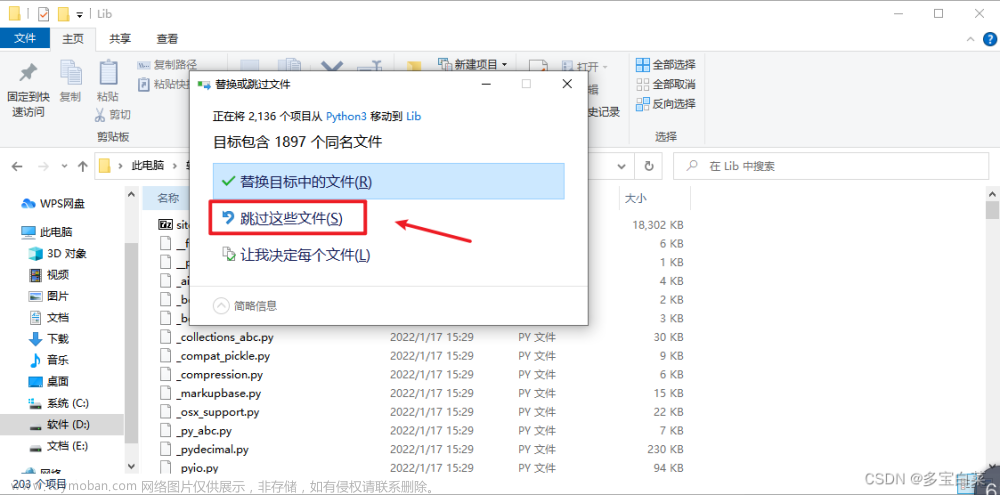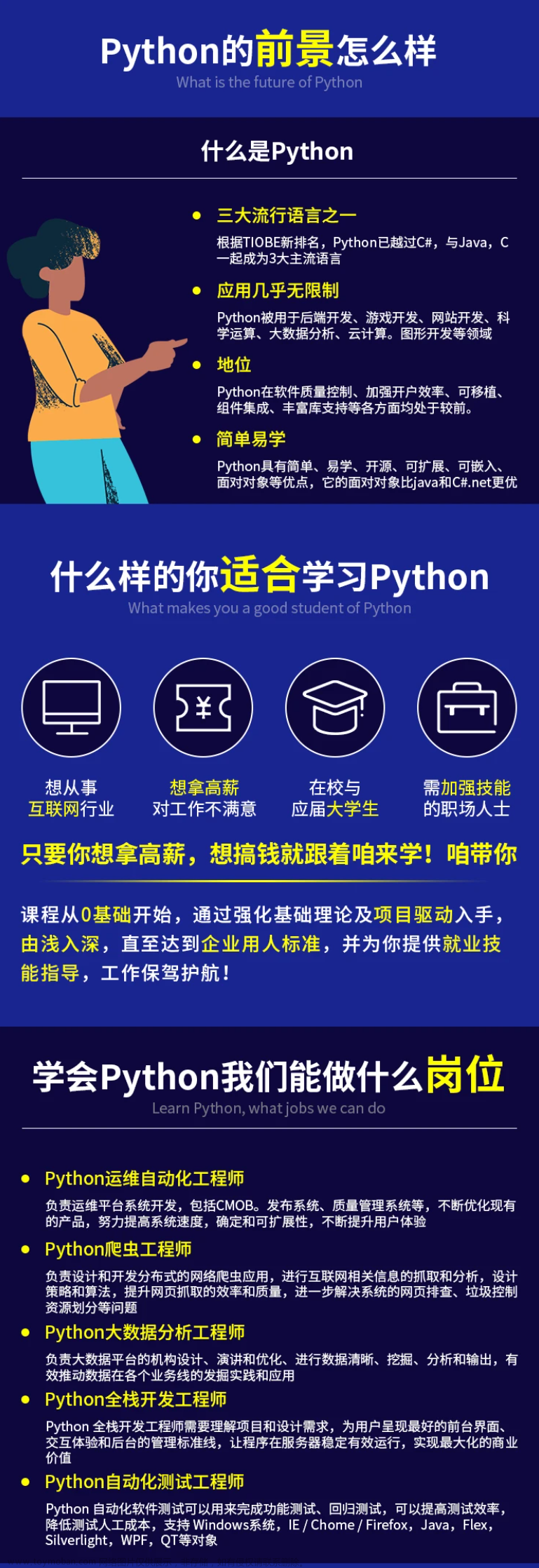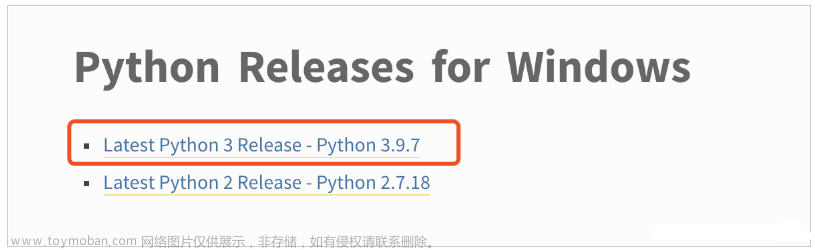最近在做一些UI自动化的项目,为此从环境搭建来从0到1,希望能够帮助到你,同时也是自我的梳理。将按照如下进行开展:
1、python的下载、安装,python环境变量的配置。
2、pycharm开发工具的下载安装。
3、selenium的安装。
4、chrome的选择。
一、python的下载。
1、去python官网:(个人建议用新不用旧,遇到问题再解决【主要是一些版本兼容性的问题】)
https://www.python.org/
下载最新版本:
或者下载自己想下载的版本:
下载完成后:以管理员方式运行python可执行文件(***.exe),弹出界面如下:
一般都是自定义安装和勾选自动配置环境变量。
1、自定义目录安装,那么就要先去新建一个文件夹来等着被选择安装到该文件夹下,文件夹的命名方式最好用英文/拼音名称。
2、如果不想自动配置环境变量,手动配置环境变量如下:我的电脑-鼠标右键选择-【属性】
下一步:
在系统环境变量中找到path,然后进入编辑页面:

这是直接把全部的路径写在PATH里面了,也可以单独新建一个系统环境变量
如变量名为:python_home
变量值为python的安装根目录。(我的python是自定义安装在D:\soft\python\下

然后进入PATH,新建环境变量:
%python_home%
%python_home%\Scripts
验证自己的环境变量是否已经配置好:
进入任意windows下的目录下,在文件路径,键入cmd+回车:
然后输入python+回车就可以看到python编辑页面了,说明python的环境变量配置成功了。(说明你只要在windows下的任何一个地方都可以使用python的命令,和运行python文件。)(本人之前安装过3.10版本,此处就不演示了。)

二、pycharm开发工具的下载安装。
1、进入官网下载:
https://www.jetbrains.com.cn/en-us/pycharm/,有正版的授权码可以安装专业版本(PyCharm Professional),如果没有就白嫖安装社区版本(PyCharm Community Edition)。
下载位社区版本:
为了演示和记录,我把之前的安装的也一起卸载了:
找到下载的文件,鼠标右键-管理员身份运行。

next:
next:
next:
next:
install 此时才是开始安装,点击Install
安装完成后:
重启电脑。
打开pyacharm:

一般没有项目的就自己新建自己的项目:


3、安装selenium
pip install selenium
如果要下载对应的版本,可以pip install selenium==4.1.2

(更新pip 的命令:python.exe -m pip install --upgrade pip)

4、解决闪退的问题:浏览器和驱动不兼容。
此时查看selenium的版本:一般pip install selenium 是按照最新的版本
谷歌浏览器的版本:浏览器-设置-关于谷歌浏览器:
进入selenium的官网:https://www.selenium.dev/zh-cn/

downloads,stable稳定版:
进入地址:https://pypi.org/project/selenium/,找自己谷歌浏览器的驱动
https://chromedriver.chromium.org/downloads,我的是115和64位的谷歌浏览器。
https://googlechromelabs.github.io/chrome-for-testing/,下载自己的谷歌浏览器的驱动版本和对应64位。
选择64位的webdriver驱动的地址下载:https://edgedl.me.gvt1.com/edgedl/chrome/chrome-for-testing/115.0.5790.170/win64/chromedriver-win64.zip
下载后解压出来
方式一:驱动放在自己的项目下面
方式二:谷歌驱动放在了自己的python安装目录下面
方式三:可以自定义放在自己的其他目录:
但是代码要修改一下:
driver = webdriver.Chrome(),括号里面要指定驱动的位置即可。
此时浏览器还是出现闪退,其实是因为selenium的版本过高。
先卸载pip uninstall selenium 再重新安装pip install selenium==4.5.0文章来源:https://www.toymoban.com/news/detail-646639.html

这样就不会闪退了:(感兴趣的可以去尝试selenium4.11.2的下面还有最逼近的版本兼容) 文章来源地址https://www.toymoban.com/news/detail-646639.html
文章来源地址https://www.toymoban.com/news/detail-646639.html
到了这里,关于UI自动化环境的搭建(python+pycharm+selenium+chrome)的文章就介绍完了。如果您还想了解更多内容,请在右上角搜索TOY模板网以前的文章或继续浏览下面的相关文章,希望大家以后多多支持TOY模板网!